
Applella iOS:n kautta on yksi markkinoiden turvallisimmista käyttöjärjestelmistä, niin että jos unohdat suojakoodisi, laitteellesi on käytännössä mahdotonta päästä käsiksi. Mutta älä huoli, kaikkeen on ratkaisu, ja tällä kertaa selitämme sen sinulle. kuinka avata iphone salasanalla jotta voit ratkaista tämän vakavan ongelman.
Vaiheet iPhonen lukituksen avaamiseksi salasanalla
Apple-laitteet, kuten iPhone, iPad, iPod Touch, käyttävät yleensä sinun luomaasi suojakoodia estääkseen kolmansia osapuolia käyttämästä laitetta ilman lupaasi. Mutta jos me olemme niitä, jotka ovat unohtaneet salasanan, ongelma on vakava, koska emme voi käyttää laitteitamme.
Jos näppäilet avaimen toistuvasti, on todennäköisimmin laitteesi deaktivoitu, Tässä on vakava ongelma, koska iPhonen lukituksen avaaminen ilman salasanaa on vaikeaa. Siihen on kuitenkin olemassa ratkaisu.
Tarvitset Mac- tai Windows-tietokoneen
- Laitteissa, joita aiomme käyttää, on oltava iOS:n uusin versio saatavilla, jos käytät Macia, jos käytät tietokonetta Microsoft-käyttöjärjestelmällä, sen on oltava Windows 8 tai uudempi.
- Lataa ja asenna iTunes laitteessa.

- Varmista, että sinulla on iPhonesi alkuperäinen kaapeli mukana. Jos sinulla ei ole sitä, lainaa sellainen tai osta uusi.
- Jos sinulla ei ole tietokonetta ja he eivät voi tarjota sinulle sellaista, viimeinen vaihtoehto on mene lähimpään viralliseen Applen tekniseen huoltoon.
Muuten, iTunesista voit myös korjata virheitä, kuten "VAROITUS! iPhonesi on kärsinyt vakavista vaurioista".
sammuta iPhone
- Seuraava vaihe iPhonen lukituksen avaamiseksi käytöstä poistetulla salasanalla on sammuttaa se. Jos se on kytketty tietokoneeseen, se on irrotettava.
- Sammutusprosessi riippuu iPhonen versiosta, koska jos omistat iPhone 8-, 8 plus-, X- ja uudemmat mallit, sinun on painettava vasemmalla olevaa virtapainiketta oikealla olevan äänenvoimakkuuden vähennyspainikkeen lisäksi.
- Kun teet tämän, viesti "Sammuta liukusäädin" suorita toimenpide ja se on siinä.
- Jos sinulla on iPhone 7, 7 plus, iPhone 6s tai 6; sinun on painettava oikeanpuoleista painiketta, kunnes liukusäädin sammuttaaksesi tulee näkyviin.
- Mutta vanhemmissa malleissa, kuten ensimmäisen sukupolven iPhone SE, iPhone 5s ja muut, sinun on painettava yläpainiketta pitäen painettuna laitteen nukkumiseksi.

Nyt sinun on jätettävä iPhone palautustilaan
- iPhonen lukituksen avaaminen salasanalla edellyttää siirry palautustilaan.
- Jos omistat iPhone 8, 8 plus, X ja uudemmat mallit. Sinun on painettava oikealla olevaa sivupainiketta.
- Jos kyseessä on iPhone 7 ja 7 plus, käytä äänenvoimakkuuden vähennysnäppäintä vasemmalla puolella.
- Ensimmäisen sukupolven iPhone SE:n, iPhone 6s:n, 6:n ja aikaisempien mallien omistajat painavat kotipainiketta.
- Kun tiedät prosessin erityyppisillä matkapuhelimilla, pidä näppäintä painettuna ja laite yhdistää automaattisesti tietokoneeseen.
- Vapauta painike, kun näet, että tietokoneesi on siirtynyt palautustilaan.

Palauta iPhone
- Kun tietokoneesi siirtyy palautustilaan, iTunes tunnistaa sen automaattisesti.
- Näytölläsi voit tarkastella kaikkia laitteita koskevia tietoja, he myös kertovat sinulle sen tilasta tehden selväksi, että se on tällä hetkellä pois käytöstä.
- Tietokoneesi palauttamiseksi iTunes antaa sinulle vaihtoehdon "Päivitä tai palauta".
- Meidän tapauksessamme meidän on palauta Iphone.
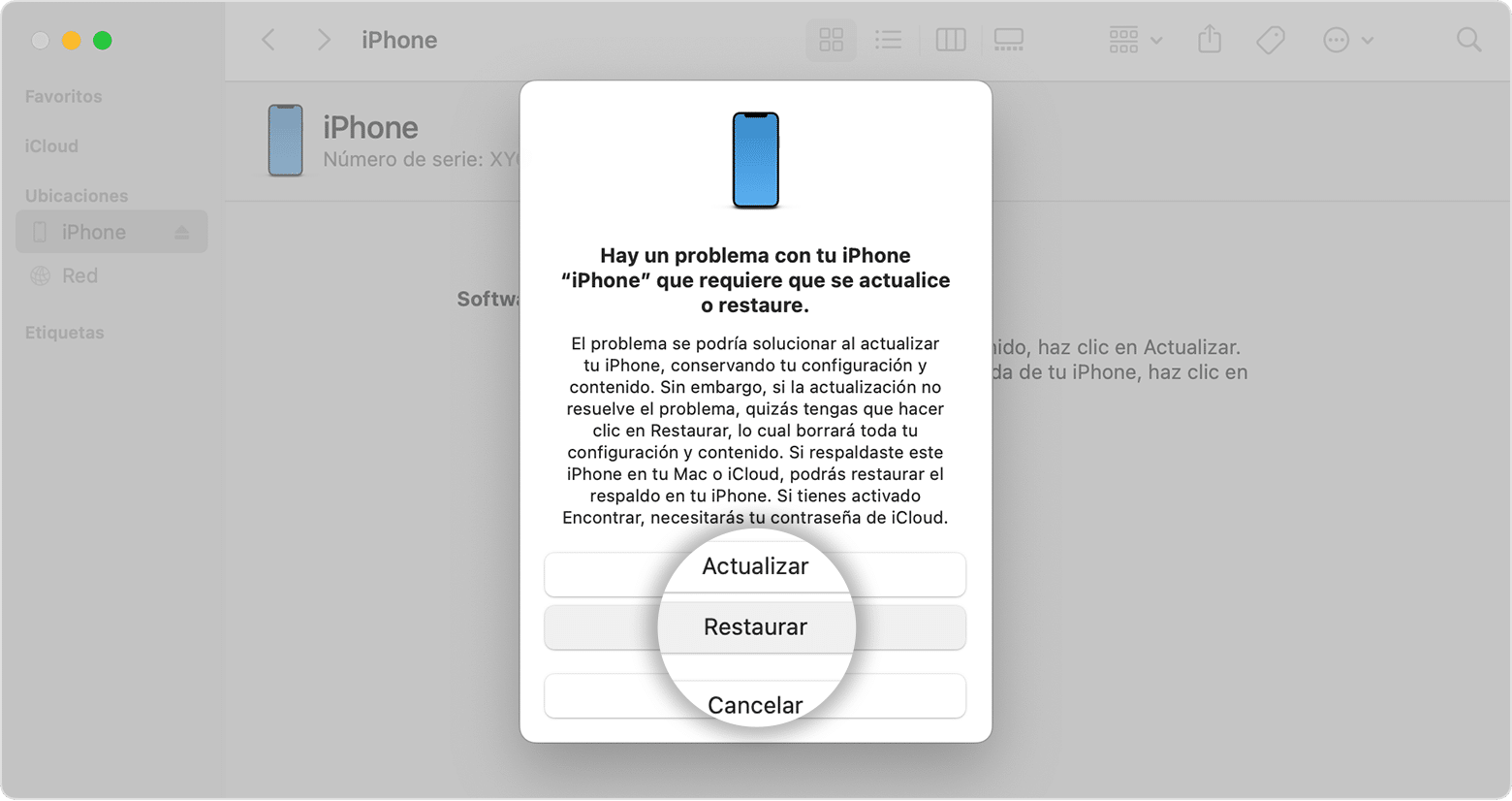
- Tietokone käynnistyy lataa uusin saatavilla oleva ohjelmisto tietokoneelle ja asenna se sitten.
- Muista, että palautusprosessi johtaa tietojen täydelliseen menettämiseen, eli muun muassa yhteystietojasi, valokuviasi, sovelluksiasi ei voida palauttaa.
- Kun olet asentanut iOS:n uusimman version, irrota se tietokoneesta, käynnistä matkapuhelin ja voit käyttää sitä tavalliseen tapaan.
Vinkkejä iPhonen lukituksen avaamisen välttämiseksi salasanalla
Tietäen, että iPhonen lukituksen avaaminen salasanalla on hieman monimutkainen, unohtamatta sitä, että se varmistaa kaikkien tallennettujen tietojen täydellinen menetys, aiomme tarjota sinulle joukon vinkkejä, jotka voivat olla varsin hyödyllisiä, joista voimme mainita:
Käytä muita lukituksen avausmenetelmiä
Jos unohdat nelinumeroisen salasanan päästäksesi iPhoneen, sinulla on aina mahdollisuus käyttää muita suojamekanismeja, esimerkiksi sormenjälkeäsi, kunhan laitteesi on mallista 5S eteenpäin.
Touch ID on erittäin hyödyllinen ominaisuus iOS:ssä laitteena rekisteröi yhdestä enintään viiteen sormenjälkeä, niitä voidaan käyttää laitteen lukituksen avaamiseen, kun se koskettaa näyttöä.
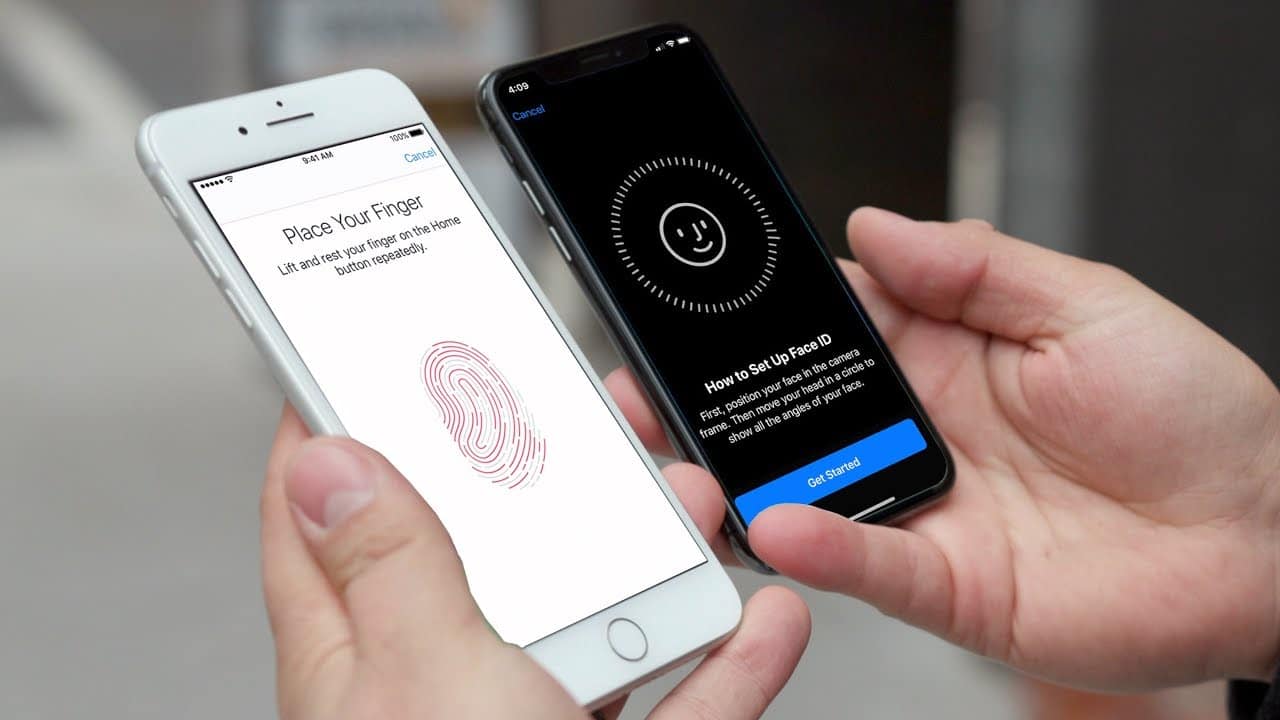
Toinen vaihtoehto on Face ID, joka on ollut saatavilla vuodesta 2017, ja iPhone X on ensimmäinen laite, jossa tämä työkalu on. Tässä viitataan biometriseen lukituksen avaukseen kasvojentunnistuksen avulla. Jos haluat aktivoida jonkin näistä menetelmistä, löydät ne määrityssovelluksesta.
On tärkeää tietää, että edellä mainitut kaksi mekanismia eivät toimi, jos käynnistät mobiililaitteen. Motivoi, että jos laite sammutettiin, kerran se käynnistettiin se pyytää aina nelinumeroista salasanaa turvallisuussyistä.
tallenna salasanasi
Kuulostaa typerältä, mutta pyydämme sinua tallentamaan salasanasi joko valitsemaasi sähköpostiin tai kirjoittamaan ne muistikirjaan. On suositeltavaa, että 4-numeroinen koodisi on päivämäärä helppo muistaa kuten syntymäpäivä tai kuuluisa päivämäärä.
Muuten, sinun olisi oikein hyödyntää ja ladata iTunes. Liitä laitteesi ja anna ohjelman tehdä varmuuskopio. Motivoi, että jos joudut tulevaisuudessa palauttamaan matkapuhelimen, jos sinulla on varmuuskopio kyseisessä ohjelmassa, voit suojata iPhonessasi olevat arvokkaat tiedot.